
Como transferir memorandos de voz do iPhone para Mac de 5 maneiras rápidas?

"Como sincronizar o Voice Memo do iPhone para Mac após a última atualização Mac ? Não consigo encontrar nenhuma solução para isso online, que realmente funcione. Alguém aqui pode ajudar?"
- Da comunidade de suporte da Apple
Os memorandos de voz são uma maneira prática de capturar entrevistas, lembretes, notas para trabalhos escolares ou até mesmo ideias para músicas. Como essas gravações podem ser muito importantes, é uma boa ideia guardar uma cópia em algum lugar seguro. Se você usa um Mac , pode estar se perguntando como transferir memorandos de voz do iPhone para Mac .
Embora o iTunes seja frequentemente usado para transferência de dados, não é a melhor opção para memorandos de voz. Felizmente, existem várias outras maneiras fáceis de fazer isso. Neste guia, compartilharemos cinco métodos simples para ajudá-lo a mover memorandos de voz do iPhone para o Mac .
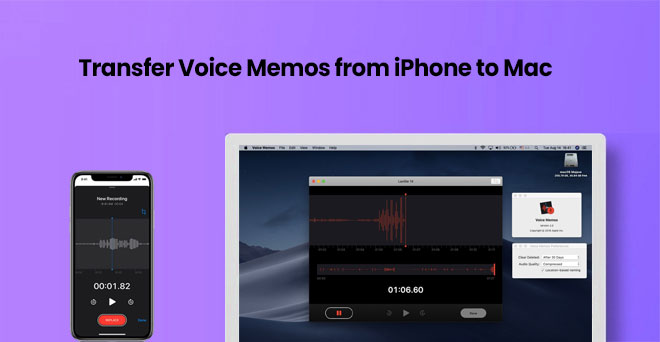
Um método comum e antigo para mover arquivos entre o iPhone e o computador é usar o iTunes (para Windows e versões anteriores do macOS) ou o Finder (para macOS Catalina e posterior). O procedimento envolve várias etapas.
1. Se você estiver usando um PC Windows ou Mac com um sistema mais antigo, acesse o site da Apple e instale a versão mais recente do iTunes. Se o seu Mac tiver macOS Catalina ou mais recente, você não precisa do iTunes – use o aplicativo Finder.
2. Use um cabo USB para conectar o iPhone e o Mac . Desbloqueie seu telefone e toque em “Confiar neste computador” se uma mensagem aparecer.
3. Inicie o iTunes no Windows ou Mac mais antigo. Em Mac mais recentes, abra o Finder no dock ou na área de trabalho.
4. No iTunes ou Finder, seu iPhone deverá aparecer. Clique nele para abrir suas configurações.
5. No iTunes, clique na seção “Música” e marque a caixa que diz “Sincronizar notas de voz”. No Finder, faça o mesmo na seção “Música”.
6. Depois de selecionar a opção de sincronização, clique no botão “Aplicar”. Isso começará a transferir suas notas de voz para o computador.
7. Quando a sincronização estiver concluída, vá para a pasta Música do seu computador. Em seguida, procure uma pasta chamada “iTunes” ou “iTunes Media” e, dentro dela, abra a pasta “Voice Memos” para encontrar seus arquivos.

Dica: é uma boa ideia fazer backup do seu iPhone com frequência para não perder nada importante. No entanto, se infelizmente você perdeu seus memos de voz, você pode aprender como recuperar memos de voz excluídos do iPhone aqui.
Se você ativou o iCloud no seu iPhone, é fácil compartilhar arquivos como memorandos de voz entre seus dispositivos. O iCloud mantém tudo sincronizado, para que suas gravações de voz também possam aparecer no seu Mac . Lembre-se de que o iCloud oferece uma quantidade limitada de espaço livre e grandes memorandos de voz podem ocupar muito espaço. Portanto, certifique-se de ter espaço suficiente disponível. ( O iPhone diz que não há armazenamento iCloud suficiente, mas existe ?)
Para mover memorandos de voz do iPhone para Mac usando o iCloud:
1. No seu iPhone, vá em Ajustes, toque no seu nome na parte superior e escolha iCloud. Encontre "Memorandos de voz" e ligue-o.

2. No seu Mac , abra um navegador da web e acesse iCloud.com. Faça login com o mesmo ID Apple que você usa no seu iPhone.
3. Clique em “Memorandos de voz”. Você verá suas gravações lá.
4. Escolha o memorando de voz desejado e baixe-o para o seu Mac .
Outra maneira fácil de mover memorandos de voz do iPhone para o Mac é usando o AirDrop . AirDrop é uma ferramenta sem fio integrada em dispositivos Apple que permite compartilhar arquivos rapidamente sem cabos ou aplicativos extras. Veja como fazer isso:
1. No seu iPhone, abra o Centro de Controle. Se você tiver um iPhone X ou mais recente, deslize para baixo no canto superior direito. Se o seu iPhone for mais antigo, deslize de baixo para cima.
2. Pressione e segure a área com os ícones Wi-Fi e Bluetooth. Toque em “AirDrop” e escolha “Somente contatos” ou “Todos”.
3. No seu Mac , abra o Finder. Clique em “Ir” na parte superior da tela e escolha “AirDrop”. Certifique-se de que o seu Mac esteja configurado para ficar visível para o mesmo grupo do seu iPhone (somente contatos ou todos).
4. Abra o aplicativo Voice Memos no seu iPhone. Encontre o memorando que deseja enviar. Toque nos três pontos, depois em “Compartilhar” e escolha “AirDrop”. Quando o seu Mac aparecer, toque nele.

5. Seu Mac receberá uma mensagem perguntando se você deseja aceitar o arquivo. Clique em “Aceitar” e o memorando de voz será transferido.

Além dos métodos comuns de transferência de notas de voz do iPhone para o computador, existe uma maneira ainda mais fácil. Chama-se Coolmuster iOS Assistant . Com apenas um cabo USB e alguns cliques, você pode transferir memorandos de voz com rapidez e segurança.
Coolmuster iOS Assistant é uma ferramenta poderosa que ajuda você a gerenciar e fazer backup dos dados do iPhone facilmente. Ele pode não apenas transferir memorandos de voz, mas também mais de 15 tipos de arquivos, como fotos, vídeos, contatos, mensagens, etc.
Por que Coolmuster iOS Assistant é a sua escolha ideal:
A seguir estão as etapas envolvidas na transferência de notas de voz do iPhone para o Mac usando o Coolmuster iOS Assistant para Mac :
01 Comece baixando e instalando o software no Mac clicando no botão de download acima. Inicie-o e conecte seu iPhone ao computador usando um cabo USB. Toque na opção “Confiar” que aparece no seu telefone e clique em “Continuar” para ir para a próxima etapa.

02 Todos os arquivos e pastas do seu iPhone são exibidos assim que o dispositivo é detectado pelo software. Para exportar as notas de voz do seu dispositivo para o Mac , entre na pasta "Música" > "Memorandos de voz" e visualize seus detalhes.
03 Após escolher os memorandos que deseja mover para o computador, clique na opção “Exportar” e escolha o melhor formato e local para saída do arquivo. Então, o processo de transferência começará imediatamente.
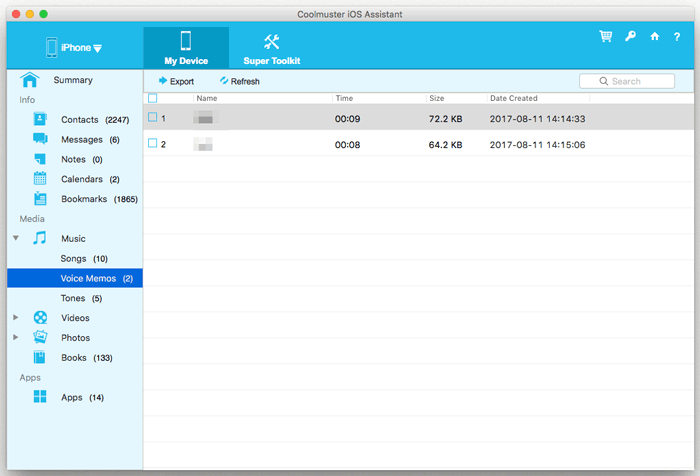
Guia de vídeo:
Para usuários de PC Windows , você pode aprender como transferir notas de voz do iPhone para o seu PC usando iOS Assistant, desde que baixe a versão para Windows .
Usar o e-mail para enviar memorandos de voz do iPhone para o Mac é uma das maneiras mais fáceis. Mas há um problema: você só pode enviar um memorando por vez. Se você tiver muitas gravações, esse método pode se tornar lento e repetitivo. Ainda assim, se você precisar mover apenas um ou dois memorandos, veja como fazer isso:
1. Baixe, instale e inicie o aplicativo Voice Memos no iPhone.
2. Destaque o memorando que deseja transferir.
3. Clique no ícone “Compartilhar” e escolha a opção Email.
4. Adicione qualquer informação básica ou importante, como o endereço de e-mail do destinatário.
5. Clique no botão "Enviar".
6. No computador, você pode fazer login na conta de e-mail e baixar os anexos.

De acordo com a maioria dos usuários do iPhone, os memorandos de voz são ótimas ferramentas para gravar coisas importantes, como reuniões, entrevistas e músicas. Se você armazenou essas notas de voz em seu computador e deseja garantir que não as perderá, considere fazer backup delas em seu computador pessoal.
Todos os métodos acima podem ajudá-lo a transferir memorandos de voz importantes do seu iPhone para um Mac sem nenhum problema. Entre eles, usar o Coolmuster iOS Assistant é o melhor e mais fácil.
Artigos relacionados:
Como transformar um memorando de voz em toque (3 truques fáceis)
3 maneiras viáveis de recuperar memorandos de voz cortados no iPhone
Como transferir memorandos de voz de iPhone para iPhone? [Resolvido]





